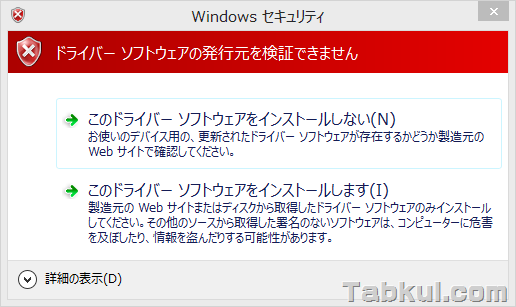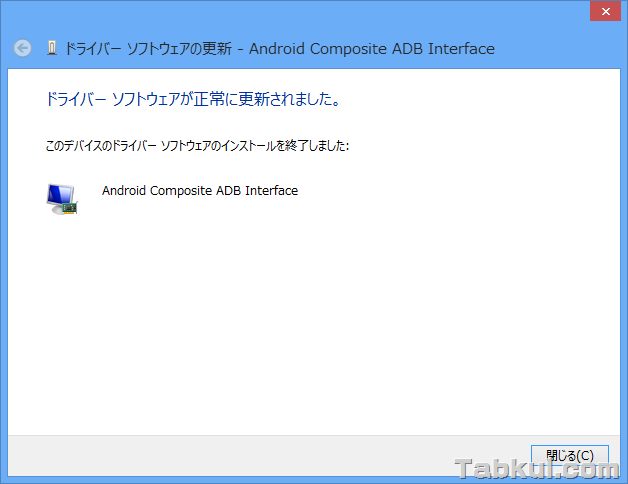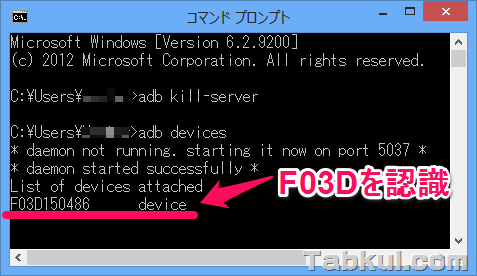『F-03D』のADB用USBドライバをインストール(root化:中)
この記事にはアフィリエイト広告・広告が含まれています。
前回に引き続き『F-03D』の root化 すべく ADB用USBドライバのインストールを行います。

F-03DのADB用USBドライバをインストール
- デバイスマネージャーで確認すると「DOCOMO F03D」と正しく認識されていません。
(通常のUSBドライバは認識されています。)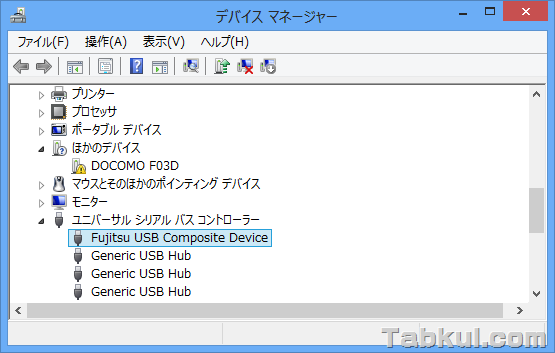
- 富士通のウェブサイトからUSBドライバを入手します。
携帯電話(F-03D USBドライバ) – FMWORLD.NET(個人) : 富士通
富士通からダウンロードした圧縮ファイルを解凍、次の手順にある画像内で反転している場所に設置しました。 - デバイスマネージャーの「DOCOMO F03D」を右クリックしてドライバーを更新します。
今度は先ほどとは異なり解凍したフォルダを選択して「次へ」を選択します。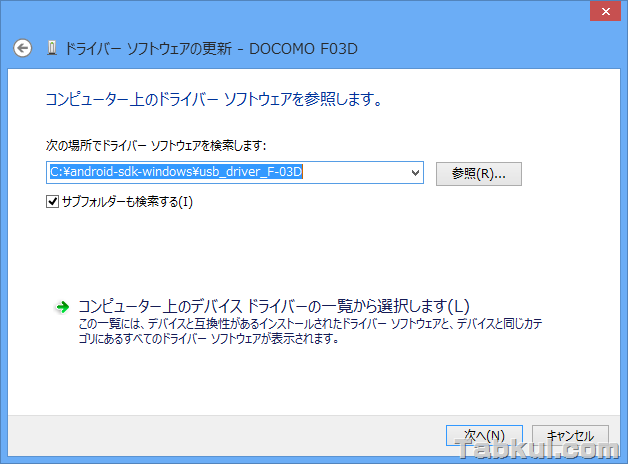
- Windows 8 では以下のようなメッセージとともにインストールが失敗します。
ドライバ署名を無効にしないと先へ進めないため、次の項目で行う作業が必要になります。デバイスのドライバーソフトウェアのインストールに関する問題が発生しました。
デバイス用のドライバーソフトウェアが見つかりましたが、このドライバーのインストール時にエラーが発生しました。
Android Composite ADB Interface
指定されたカタログファイルにファイルのハッシュがありません。ファイルが壊れているか、改ざんされた可能性があります。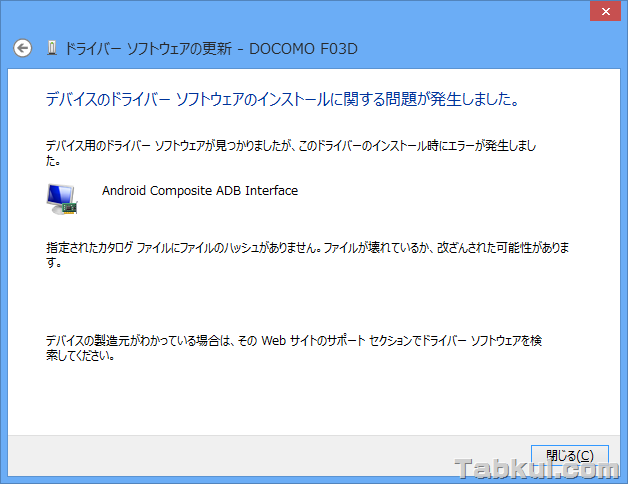
ドライバ署名の強制を無効にする
- ドライバ署名の強制を無効化するため、テストモードの起動を可能にします。
コマンドプロンプトを管理者権限で起動、「bcdedit /set testsigning on」と入力します。
もとに戻す時は「bcdedit /set testsigning off」 - 続いてチャームを呼び出し「設定」→「PCの設定変更」でPC設定画面を表示させます。
- PC設定で、「全般」→「PCの起動をカスタマイズする」の「今すぐ再起動する」ボタンを押します。
- 再起動の準備画面で「トラブルシューティング」→「詳細オプション」→「Windowsのスタートアップ設定」で再起動を選びます。
- 再起動したら「ドライバー署名の強制を無効化にする」を選びWindows 8 を起動させます。
Windows 8 が再起動したら先程のADB用USBドライバの更新作業を繰り返します。
すると今度は以下のような画面が表示されます。
「Android Composite ADB Interface」と表示されたら成功です。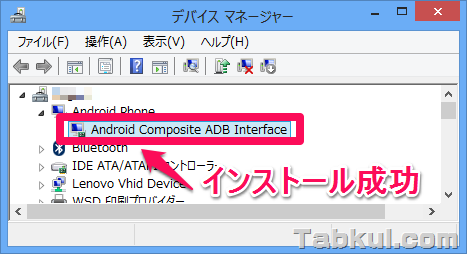
ADBの動作を確認する
- adb kill-server
- adb devices
デバイスが表示されたら問題ありません。
以上で 『F-03D』のADB用USBドライバ導入が完了しました。
次回は『F-03D』ではサポートしていないスクリーンショットを撮影したいと思います。
F-03D の白ロム価格
2013年6月1日時点の価格とレビュー数です。
F-03D Girls’ docomo [ガチピンク]:7,430円/レビュー19件
<前回の F-03D>
『F-03D』のUSBドライバをインストールする(root化:上)
この話には続きがあります。
『F-03D』のroot取得、SuperUSERのインストール(root化:下)

気付けばブログ執筆そのものがライフワーク。ども、タブクル管理人です。
かつて夢見た「タブレットやスマホを操り、生産的な活動をする未来」。最近は、その実現を加速させるAIに夢中です。AIは思考力を奪うという意見もありますが「どう使うか、どんな指示を出すか」と、以前より思考力が試される時代の幕開けだと思います。